怎么压缩图片并输出为JPG 格式
1、打开安装好的压缩软件之后,你会发现界面中有三个功能选项,有图片压缩、PDF压缩和视频压缩。我们可以直接点击图片压缩。

2、之后进入操作界面,点击添加文件或者添加文件夹将要进行压缩的图片添加进操作界面,当然我们点击拖拽进行添加也是可以的。

3、接下来就选择压缩的选项了,在输出格式中点击JPG,这样就可以让压缩之后的图片输出为JPG格式了。

4、然后选择压缩之后图片的保存路径,可以将图片保存在原文件夹中,也可以自定义保存的位置,两种方法选择一种就可以了。
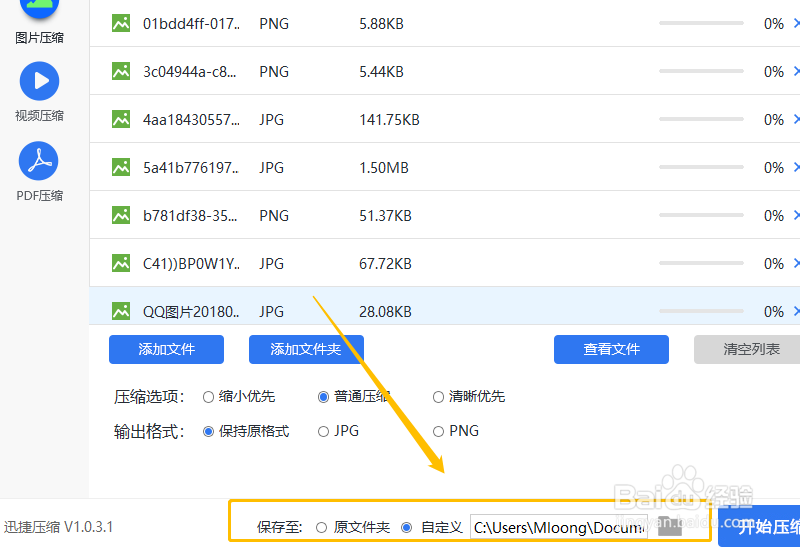
5、最后点击开始压缩的按钮,图片就开始压缩啦,等压缩完成就可以查看压缩出来的图片文件了。

6、等待文件压缩成功之后,点击页面中查看文件的按钮就能够看到刚刚压缩出来的图片了。很方便。
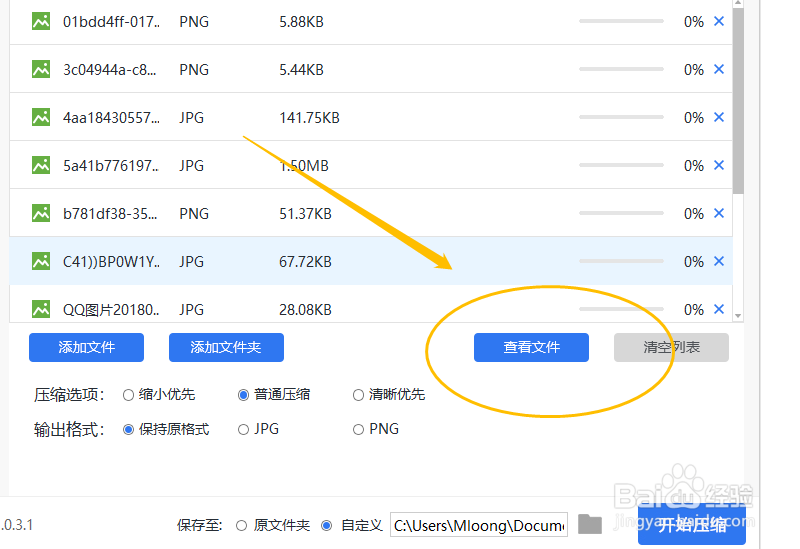
声明:本网站引用、摘录或转载内容仅供网站访问者交流或参考,不代表本站立场,如存在版权或非法内容,请联系站长删除,联系邮箱:site.kefu@qq.com。
阅读量:126
阅读量:33
阅读量:32
阅读量:80
阅读量:61